Faites en sorte que votre application téléphonique utilise le fond d'écran de votre smartphone comme arrière-plan
Comment faire en sorte que votre application téléphonique utilise le fond d'écran de votre smartphone comme arrière-plan.
Sous Windows 10, vous pouvez activer ou désactiver la synchronisation du fond d'écran du smartphone avec l'arrière-plan de l'application Votre téléphone. Cette option devient disponible une fois que vous associez votre téléphone Android à votre appareil Windows 10. L'application affichera le fond d'écran dans un aperçu miniature du téléphone et dans le volet gauche avec des effets de transparence acrylique.
Publicité
Windows 10 est livré avec une application spéciale, Votre téléphone, qui permet de coupler votre smartphone Android ou iOS avec votre ordinateur de bureau et de parcourir les données de votre téléphone sur le PC. Les versions récentes de l'application Votre téléphone affichent un toast de notification pour un message reçu sur votre téléphone Android couplé.
Votre téléphone a été introduit pour la première fois lors de la version 2018. L'application est destinée à permettre aux utilisateurs de synchroniser leurs smartphones fonctionnant sous Android ou iOS avec Windows 10. L'application permet de synchroniser les messages, les photos et les notifications avec un appareil exécutant Windows 10, par ex. pour visualiser et éditer les photos stockées sur votre smartphone directement sur l'ordinateur.


Depuis sa première introduction, l'application a reçu des tonnes de nouvelles fonctionnalités et améliorations. L'application prend en charge les appareils double SIM. En plus de indicateur de niveau de batterie, et réponses en ligne, l'application est capable de rendre l'image de fond de votre smartphone.
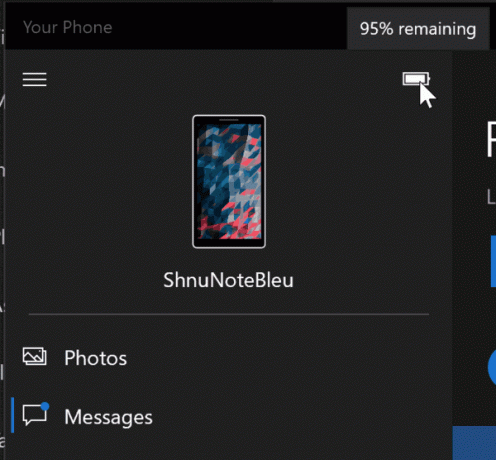
Voici comment activer ou désactiver cette fonctionnalité.
Pour que votre application téléphonique utilise le fond d'écran de votre smartphone comme arrière-plan
- Ouvrez l'application Votre téléphone.
- Cliquez sur le bouton Paramètres avec l'icône d'engrenage.
- Sur la droite, allez dans Paramètres > Personnalisation.
- Allume le Faire en sorte que l'arrière-plan de l'application soit le même que le fond d'écran de mon téléphone option.
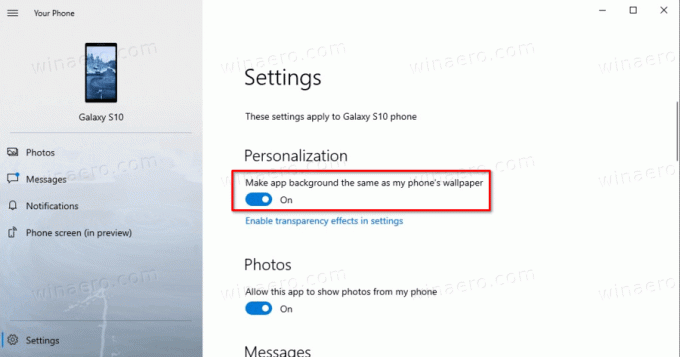
Vous avez terminé. Vous pouvez désactiver cette fonctionnalité à tout moment ultérieurement.
Noter la Faire en sorte que l'arrière-plan de l'application soit le même que le fond d'écran de mon téléphone l'option est grisée si vous avez désactivé effets de transparence dans Windows 10.
L'application Your Phone peut être téléchargée depuis le Store: Téléchargez l'application ici.
Articles d'intérêt.
- L'application Windows 10 Your Phone permet désormais de passer des appels depuis un PC vers des utilisateurs Android
- Votre application téléphonique permet désormais de répondre aux notifications à partir de la page des notifications
- Votre application Téléphone synchronise maintenant le fond d'écran de votre téléphone
- Vérifiez le niveau de batterie du téléphone Android dans l'application Windows 10 Your Phone
- Désactiver le badge de la barre des tâches pour votre application téléphonique sous Windows 10
- Désactiver les notifications de l'application de votre téléphone pour les messages Android
- Désactiver l'envoi et la réception de pièces jointes MMS dans l'application de votre téléphone
- Spécifiez les applications Android pour afficher les notifications dans l'application de votre téléphone
- Activer ou désactiver les notifications Android dans l'application Votre téléphone
- Activer ou désactiver les notifications de votre téléphone pour Android sous Windows 10
- Désinstallez et supprimez votre application téléphonique sous Windows 10


